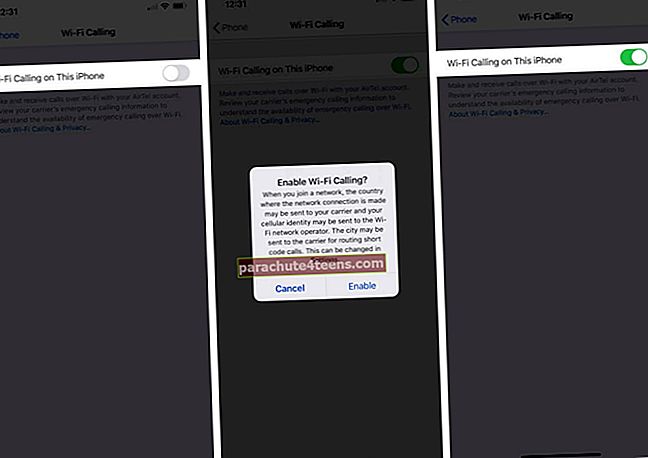Mỗi sáng, tôi đi bộ trong công viên của người chạy bộ gần nơi ở của tôi. Tôi đảm bảo rằng ứng dụng Workout trên Apple Watch của tôi tính số bước và thời gian tôi đi bộ. Nhưng vào một số ngày, tôi có xu hướng quên khởi động ứng dụng tập luyện. Vào những ngày đó, đồng hồ thông minh của tôi không thể đếm số liệu về quá trình tập luyện của tôi, bao gồm cả lượng calo tôi đã đốt cháy. Vậy tôi phải làm gì? Chà, có một cách để thêm bài tập vào Apple Watch của tôi theo cách thủ công.
Dữ liệu tôi thêm vào ứng dụng Workout theo cách thủ công sẽ phản ánh trong ứng dụng Activity trên iPhone và Apple Watch của tôi. Trong quá trình này, bạn không được phép sử dụng Apple Watch vì iPhone của bạn đóng một vai trò ở đây.
Cách thêm bài tập thủ công vào ứng dụng hoạt động trên iPhone
Bước 1. Lấy iPhone của bạn và mở Ứng dụng sức khỏe.

Bước 2. Bây giờ hãy nhấn vào Dữ liệu sức khỏe từ menu dưới cùng.

Bước 3. Tiếp theo, Trong thanh Tìm kiếm, nhập 'Tập luyện.' Khi tùy chọn Workouts xuất hiện trong danh sách, hãy nhấn vào nó.

Bước 4. Bây giờ, hãy nhấn vào biểu tượng dấu cộng (+) từ góc trên cùng bên phải.

Bước # 5. Tại đây, bạn có thể thêm loại hình tập luyện của mình bằng cách chạm vào Loại hoạt động.
Khi bạn nhấn vào nó, một băng chuyền với một số tùy chọn sẽ xuất hiện ở dưới cùng. Cuộn băng chuyền và chọn hoạt động của bạn. Kể từ khi tôi đi bộ mỗi ngày, tôi đã chọn Đi dạo.

Bước # 6. Tiếp theo, hãy nhấn vào Kilocalories và Khoảng cách; hai tùy chọn, băng chuyền đó sẽ được thay thế bằng một bàn phím số để bạn có thể thêm số liệu.

Bước # 7. Bây giờ, hãy thêm thời gian bạn bắt đầu và kết thúc hoạt động của bạn và sau đó nhấn vào Thêm nút từ góc trên bên phải của màn hình điện thoại của bạn.

Đó là nó!
Bây giờ, hãy truy cập ứng dụng Hoạt động trên iPhone hoặc Apple Watch của bạn và kiểm tra bản cập nhật.
Tổng hợp…
Bạn có thể thấy rằng các hoạt động được hiển thị bởi băng chuyền đó giống như bạn có thể thấy trong Apple Watch khi bạn thêm Hoạt động thể dục yêu thích của mình vào Ứng dụng tập luyện.
Bạn cũng có thể thích đọc:
- Ứng dụng Hoạt động không hoạt động trên Apple Watch và iPhone
- Cách sử dụng tính năng Phát hiện bài tập trên Apple Watch trong watchOS 5
- Cách sử dụng ứng dụng Workout trên Apple Watch trong watchOS 5
- Tắt lời nhắc khi bắt đầu tập luyện trong watchOS 5 trên Apple Watch
Bạn làm hoạt động thể dục nào hàng ngày? Bạn có quên theo dõi quá trình tập luyện của mình thường xuyên không? Chia sẻ phản hồi của bạn với chúng tôi trong phần bình luận bên dưới.